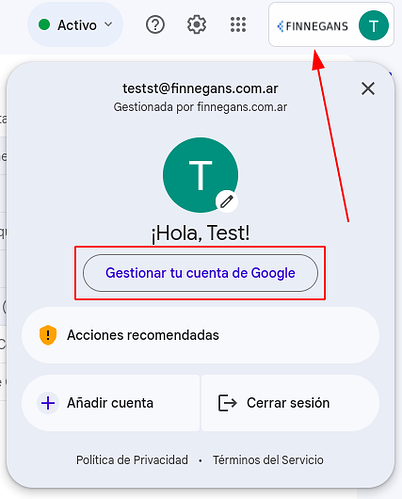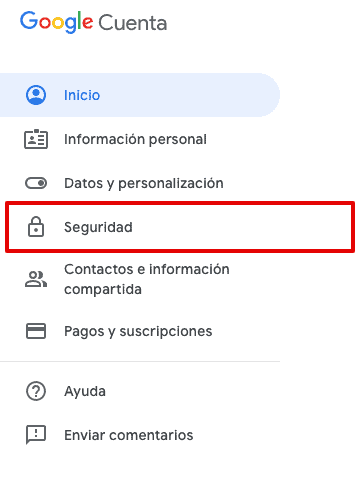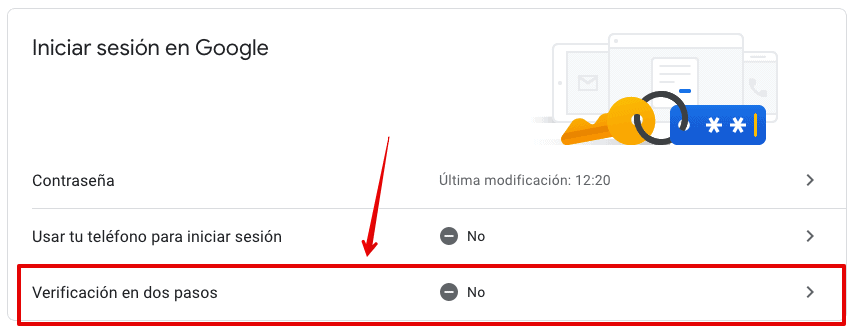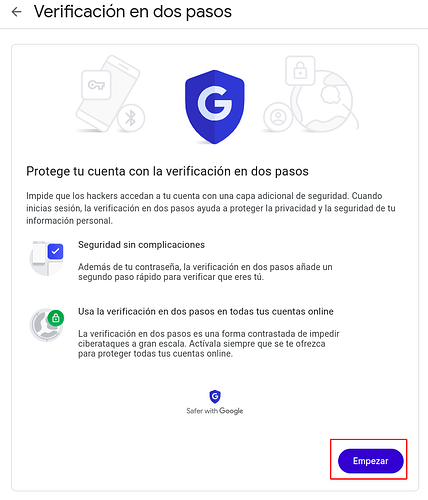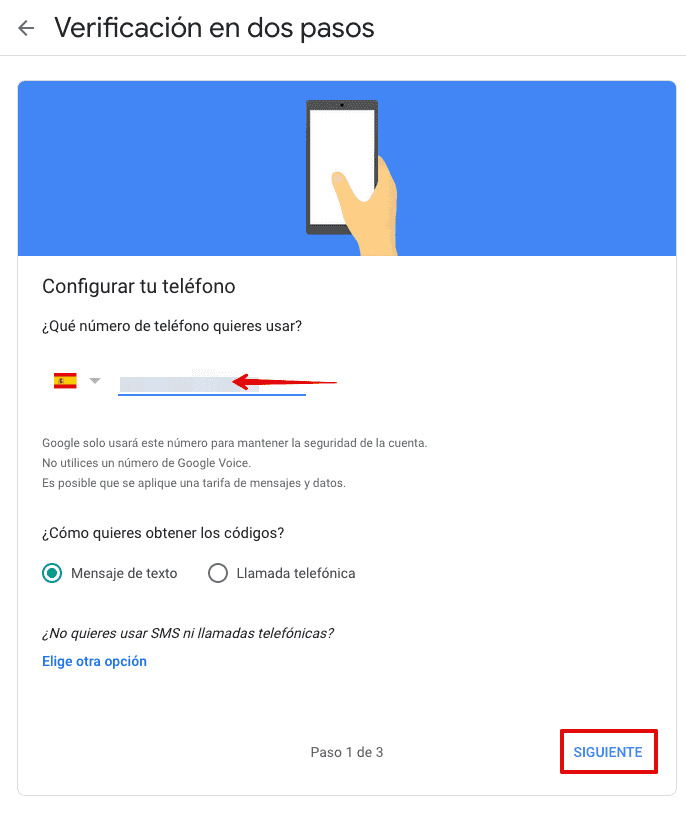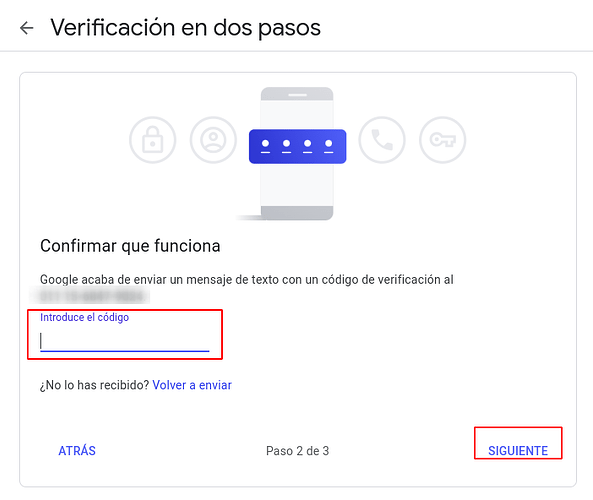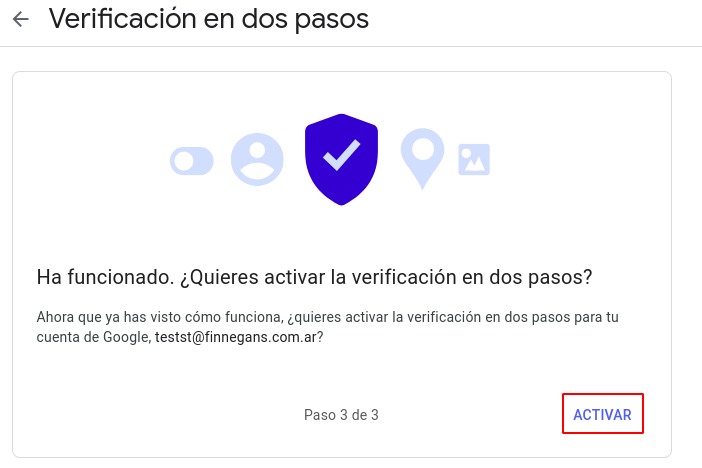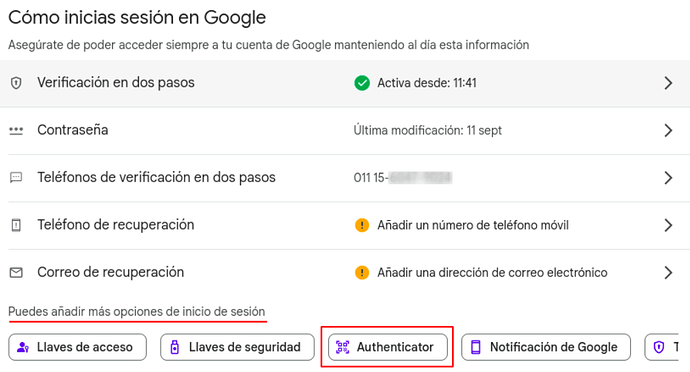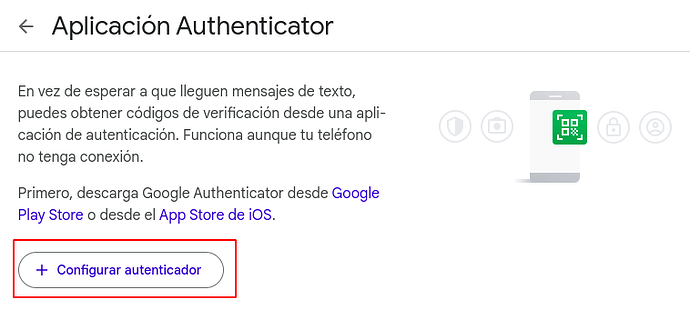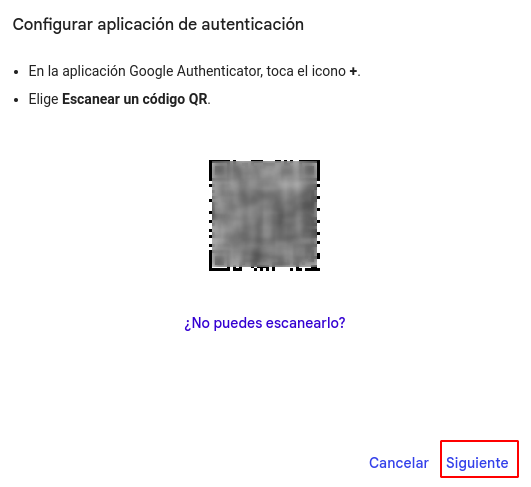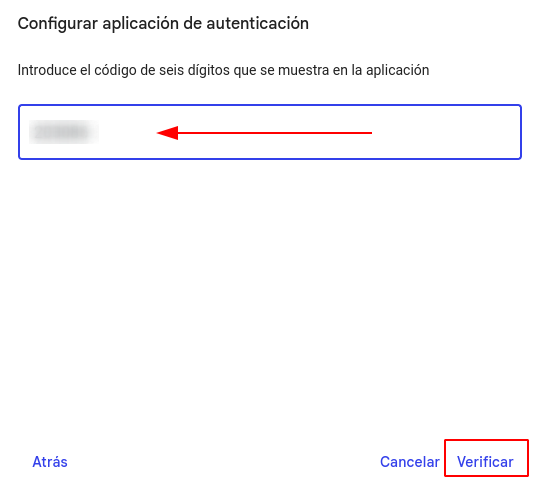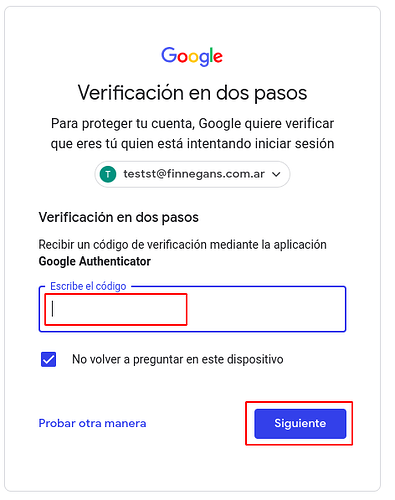Consulta:
Cómo activar la doble autenticación y cómo usar la aplicacion Google Authenticator en el correo de GMAIL ó Google Workspace.
Respuesta:
Primero se debe habilitar la doble autenticación (2FA) en la cuenta de Gmail, donde se usará un número de teléfono que servirá como confirmación para cada vez que se inicie sesión en un nuevo dispositivo. También se verá cómo usar otro factor de autenticación (APP Google Authenticator).
Pasos a seguir:
Iniciar sesión en Gmail
- Lo primero que hay que hacer es iniciar sesión en Gmail. Una vez conectado a la cuenta, acceder al menú de configuraciones. Se encuentra en la parte superior derecha del navegador, en el círculo del avatar. Luego elegir la opción «Cuenta de Google»
- Llevará a una pantalla de configuración de la cuenta, donde hay que acceder al menú lateral «Seguridad»:
-
Acceder al apartado «Cómo inicias sesión en Google» y pulsar en «Verificación en dos pasos»:
-
Se verá una breve explicación sobre el doble factor de autenticación. Para iniciar este proceso hacer clic en el botón «Empezar».
-
Si lo solicita, volver a indicar la contraseña de la cuenta en Google y hacer clic en «Siguiente»:
-
Seleccionar la bandera para el código país y luego introducir el número de teléfono con el formato “911XXXXXXXX” y la forma en que se desea recibir los códigos. A continuación pulsar en «Siguiente»:
- Google enviará los códigos de confirmación al teléfono. Introducir el código recibido y a continuación pulsar en «Siguiente»:
- Una vez confirmado su número de teléfono, hacer clic en «Activar» y la autenticación en dos pasos quedará activada.
Configurando 2FA con Google Authenticator
En este momento ya se tiene configurada la doble autenticación con su número de teléfono. Ahora se puede agregar otro factor de autenticación, como puede ser la aplicación Google Authenticator (descargar e instalar desde Play Store o App Store) para mejorar la seguridad de nuestra cuenta.
- Lo primero que hay que hacer es iniciar sesión en Gmail. Una vez conectado a la cuenta, acceder al menú de configuraciones. Se encuentra en la parte superior derecha del navegador, en el círculo del avatar. Luego elegir la opción «Cuenta de Google»
- Llevará a una pantalla de configuración de la cuenta, donde hay que acceder al menú lateral «Seguridad»:
- Acceder al apartado «Cómo inicias sesión en Google» y pulsar en «Authenticator»:
- Llevará a una pantalla en la que podrás acceder a los enlaces instructivos para la descarga de la aplicación Authenticator en cada dispositivo. A continuación, hacer clic en «Configurar autenticador»
-
En este punto, abrir la Aplicación del teléfono e ir al botón “+” luego elegir la opción «Escanear un código QR»
-
Utilizar la cámara del dispositivo móvil para leer el código QR que aparezca en la pantalla de configuración de Gmail y dar click en siguiente.
- Validar escribiendo el código que brinda Google Authenticator en el celular y click en Verificar.
¡Y listo!
Si se desloguea de la cuenta de Gmail, al volver a conectarse, se debe introducir el usuario y contraseña y automáticamente llevará a la pantalla donde se debe indicar el 2FA generado por Google Authenticator, para poder acceder a la cuenta.
Para acceder utilizando el 2FA, introducir el código generado por Google Authenticator desde la App móvil y hacer clic en «Siguiente».
Temas relacionados:
Cómo configurar mi correo con el sistema de Finnegans Aquí
**